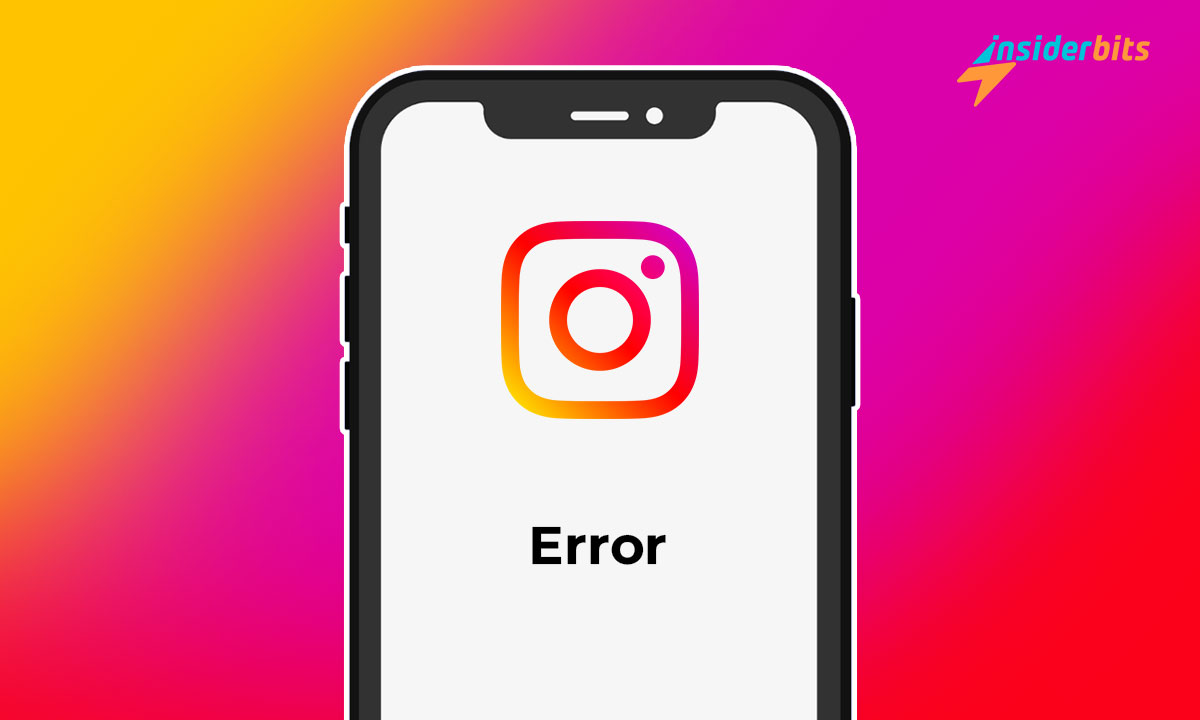Comme toute application utilisée dans le monde entier, il est possible de trouver Instagram en baisseLes réseaux sociaux peuvent être aussi bien utilisés que WhatsApp ou Facebook, avec des échecs occasionnels. Le fait est que des millions de personnes se tournent vers les réseaux sociaux pour se divertir, se connecter et discuter. Même de nombreuses organisations les utilisent à des fins professionnelles.
Il est arrivé que l'application de photographie ne fonctionne pas correctement, que le flux ne se charge pas ou que les articles ne s'affichent pas. Dans ces cas-là, on peut se demander si la plateforme est en panne ou s'il s'agit d'une erreur individuelle. Nous vous indiquons ci-dessous ce qu'il faut faire et quelles sont les recommandations à suivre. apprendre à corriger cette instabilité.
Instagram en panne : S'agit-il d'un problème général ou d'un problème qui ne concerne que moi ?
Avant d'essayer quoi que ce soit avec Instagram en baisseIl est donc essentiel de vérifier s'il ne fonctionne pas globalement ou exclusivement sur votre appareil. Par conséquent, il est conseillé de vérifier si elle ne répond pas en raison de la connectivité Internet ou de défaillances au sein de l'application elle-même. Dans tous les cas, suivez les instructions ci-dessous pour vérifier :
Recherche sur Twitter
Où pouvez-vous vérifier si une application est en panne ? C'est simple : sur Twitter (désormais appelé X). S'il s'agit d'une panne mondiale, des tweets d'utilisateurs du monde entier apparaîtront en moins de 5 minutes pour avertir de la défaillance. En un rien de temps, ce sera le sujet tendance du moment.
Vous pouvez également utiliser le moteur de recherche et taper des mots clés tels que "Instagram en baisse"ou "Instagram ne fonctionne pas". De cette façon, vous pouvez découvrir si d'autres personnes signalent une défaillance ou si cela n'arrive qu'à vous.
Consulter des sites web spécialisés
L'un des moyens les plus fiables de vérifier l'instabilité sur Instagram est de passer par des sites web spécialisés. Parmi les pages en ligne les plus bénéfiques figurent :
- Détecteur de bas. Tapez "Instagram" dans le moteur de recherche, et vous pourrez immédiatement lire les résultats associés à l'application. Vous pouvez ainsi vérifier si la chute est globale ou si elle ne concerne que votre mobile. La page révèle la stabilité dans un diagramme en temps réel, en considérant l'activité des dernières 24 heures.
- Rapport. Il s'agit d'un autre site très réputé pour vérifier si une plateforme est en panne. Comme le site précédent, il affiche également les résultats sous la forme d'un graphique d'activité qui révèle les pannes par heure.
- Il est en baisse en ce moment ? Vous pouvez vérifier les défaillances de la plateforme et de l'application sur It's Down Right Now. Cliquez sur la section "Instagram" pour voir toutes les informations pertinentes, depuis son nom et son URL jusqu'à son état de fonctionnement. Si l'UP est vert, tout fonctionne correctement.
À l'inverse, de nombreux utilisateurs confirment des pannes d'application sur des sites de streaming ou des plateformes telles que Spotify, WhatsApp ou Telegram.
Consulter ses amis et sa famille lorsque Instagram est en panne
Cela peut sembler évident, mais il suffit de quelques secondes pour savoir s'il s'agit d'un temps d'arrêt général ou si vous êtes le seul concerné. Demandez à votre entourage si Instagram fonctionne pour eux. C'est une étape bénéfique et simple, donc demander ne fait pas de mal. Vous pouvez même envoyer un message WhatsApp ou appeler quelqu'un pour vérifier.
Vider le cache
Si l'application ne répond pas, essayez de vider le cache de l'application. Pour ce faire, procédez comme suit :
- Allez dans l'option "Paramètres" de votre téléphone, puis dans l'option ".ApplicationsL'option ".
- Ensuite, cliquez à l'endroit où il est indiqué "Voir toutes les applications."
- Parcourez la liste des applications et recherchez "Instagram."
- Ensuite, tapez sur "Stockage et cache" pour accéder : "Effacer les données" et "Effacer le cache."
- Enfin, appuyez sur "Stockage clair"pour supprimer toutes les données.
Outre cette option, si le problème persiste sur votre appareil, il se peut que vous ayez besoin d'une mise à jour ; vous pouvez également essayer de désinstaller et de réinstaller l'application. Si, avec ces solutions, l'application ne répond toujours pas, ce n'est peut-être pas la faute de l'application, mais celle de la plateforme sociale elle-même.
Vérifications à faire lorsque Instagram est en panne
Instagram ne fonctionne probablement pas en raison d'un manque d'internet, il faut donc d'abord vérifier la connectivité des données. Pour ce faire, vous devez vérifier s'il s'agit d'une défaillance du mobile ou du routeur. Les étapes varient en fonction du lieu et du fait que vous êtes connecté à un réseau mobile ou Wi-Fi. Il s'agit toutefois de quelques tests de base :
Vérifier la connexion des données
L'internet peut être à l'origine de l'ensemble de la panne. Essayez de désactiver les paramètres Wi-Fi de votre appareil mobile et d'accéder à Instagram avec des données mobiles ou vice versa.
De même, essayez d'activer et de désactiver les données mobiles pour améliorer le signal. Redémarrez également le routeur et attendez un délai raisonnable pour vérifier si l'application démarre.
D'autre part, vous pouvez également activer et désactiver le "mode avion", car cela peut aider à débloquer les connexions. Bien qu'il soit possible que ces méthodes ne permettent pas de résoudre le problème, vous serez en mesure de déterminer s'il s'agit d'un problème de connectivité ou non. Accès depuis l'ordinateur
Un autre moyen de savoir si le problème vient de vous ou de la plateforme est d'accéder à la plateforme à partir d'un ordinateur. Vous devez accéder à Instagram dans le navigateur, vous connecter et voir si cela fonctionne. Si c'est le cas, il s'agit uniquement d'une panne sur votre appareil mobile, qui n'est pas due au service de la plateforme lui-même.
Accéder à d'autres applications, réseaux sociaux ou sites web
Une autre vérification simple consiste à voir si d'autres plateformes ou pages web fonctionnent. Il est probable que ce ne soit pas Instagram qui soit en panne, mais que vous n'ayez pas internet. Essayez donc de naviguer sur d'autres pages, d'envoyer des messages sur WhatsApp et Facebook, ou de mettre à jour la timeline sur X.
Déterminer s'il y a des mises à jour en attente.
Vérifiez la version installée car s'il y a des problèmes avec l'application, ils seront résolus avec la mise à jour la plus récente. Il est possible que les mises à jour ne soient pas à jour, alors mettez à jour et vérifiez si le problème est résolu.
Principales erreurs d'Instagram Down
Instagram est sans aucun doute une plateforme sociale très demandée dans le monde entier. Cependant, elle peut présenter quelques défaillances techniques qui génèrent de la frustration chez les utilisateurs. Parmi les erreurs les plus courantes de Instagram en baisse sont :
"Erreur 429
Cette erreur apparaît lorsque l'accès se fait à partir du navigateur et signifie "trop de demandes". Elle redirige également vers la page principale pour le "login". Ceci est dû au fait que la plateforme détecte le trafic automatique et le rejette.
"Désolé, il y a eu un problème avec votre demande".
Si vous voyez ce message, votre adresse IP est probablement désactivée ou bloquée. Cette erreur peut se produire pour plusieurs raisons, telles que l'instabilité du serveur, des informations incorrectes, des problèmes de connectivité Internet, une défaillance interne de l'appareil ou une version obsolète.
Il se peut également que vous ayez enfreint les règles de la plateforme et que vous ayez désactivé ou bloqué le compte. Pour tenter de résoudre ce problème, assurez-vous d'avoir une connexion Internet stable, vérifiez le serveur et mettez à jour l'application.
"Veuillez attendre quelques minutes avant de réessayer.
Ce message est généralement associé à des problèmes Internet et à des pannes globales sur les serveurs de la plateforme. Cependant, il peut également être causé par des échecs de configuration ou des suspensions temporaires de compte.
Si l'erreur est due à la connexion, vous pouvez la résoudre en redémarrant votre téléphone portable ou votre routeur ; en revanche, si elle est due aux serveurs, essayez de supprimer les données et le cache de votre appareil. Si ces options ne résolvent pas le problème, essayez de désinstaller et d'installer à nouveau l'application.
En outre, le compte peut avoir été temporairement suspendu pour avoir enfreint les règles d'Instagram. Le réseau social pourrait interdire définitivement le profil en raison d'un comportement inapproprié, d'insultes, de menaces, de harcèlement ou d'extorsion.
Problèmes de connexion
Si la connexion est difficile, il se peut que quelqu'un d'autre ait accès à votre compte. Vous pouvez savoir si une autre personne a accédé à votre profil à l'aide de vos données, qui simulent un Instagram abattu. Dans ce cas, l'idéal est de se rendre dans la section Paramètres, et plus précisément dans l'option "Activité de connexion". De cette façon, vous pouvez voir s'il y a une autre connexion et quand.
Instagram en panne : comment y remédier
Si vous avez constaté qu'Instagram est en panne mais que les autres utilisateurs ne se plaignent pas, il se peut que ce soit vous. Heureusement, vous pouvez y remédier en quelques étapes depuis votre appareil mobile.
Bien que cela puisse paraître évident, la première chose à faire pour résoudre le problème est de redémarrer votre appareil. Cela ne coûte rien, ne prend que quelques minutes et il est possible qu'en le rallumant, Instagram se remette à fonctionner. Si c'est le cas, vous aurez résolu le problème ; si ce n'est pas le cas, continuez à essayer ces solutions possibles :
Forcer l'arrestation
Tout d'abord, vous devez vérifier que l'application n'est pas bloquée. Sous Android, vous pouvez forcer l'application l'application s'arrêteAinsi, si une erreur provoque des défaillances dans l'application, elle sera résolue. Cette option est similaire à une réinitialisation qui vous permet d'ouvrir à nouveau l'application sans problème ni perte d'informations sur l'utilisateur.
- Aller à "Paramètres"sur le mobile.
- Ensuite, appuyez sur le bouton "ApplicationsL'option ".
- Recherchez ensuite Instagram dans la liste des applications affichées.
- Cliquez dessus pour accéder aux paramètres.
- Enfin, sélectionnez l'option "ArrêterL'option ".
Toutefois, cette solution n'est disponible que pour les appareils Android. Les appareils iPhone ne disposent pas de cette fonction logicielle pour les applications installées.
Désinstaller et réinstaller
Pour essayer cette solution, appuyez sur l'icône pendant quelques secondes, puis appuyez à l'endroit où il est indiqué "Désinstaller". Une fois cette opération effectuée, retournez dans la boutique d'applications concernée, téléchargez la dernière version d'Instagram et réinstallez-la.
Installer la version précédente
Si vous avez remarqué que les problèmes de l'application ont commencé depuis la dernière mise à jour, essayez de revenir à la version précédente. Pour éviter cela, vous devez désactiver la fonction de mise à jour automatique de votre téléphone. De cette manière, vous devrez attendre de voir si d'autres utilisateurs sont satisfaits ou s'ils rencontrent des problèmes.
Contacter les serveurs
Vous pouvez déposer une plainte concernant la panne d'Instagram depuis l'application utilisant iOS ou Android. En général, si le problème ne concerne que votre téléphone, vous pouvez essayer les recommandations ci-dessus, et cela fonctionnera à nouveau. Ils ne vous "prêteront pas attention" si vous contactez les serveurs pour signaler un problème qui ne concerne que vous.
Cependant, vous pourrez toujours le faire ; vous devez vous assurer que vous disposez de la dernière mise à jour de l'application. Une fois cela fait, accédez aux paramètres de l'application, allez dans la section "Aide" et signalez le problème.
N'oubliez pas de préciser ce qui se passe avec l'application et de joindre une capture d'écran et d'autres preuves que vous jugez pertinentes. Vous pouvez également expliquer si Instagram ne fonctionne que pour vous ou si vous avez vérifié qu'il s'agit d'un problème global. Décrivez le problème avec tous les détails afin que les serveurs puissent fournir une réponse/solution détaillée dès que possible.